手机卸载不掉怎么办 手机上的软件无法删除怎么解决
更新时间:2023-09-30 18:22:50作者:yang
手机卸载不掉怎么办,如今手机已经成为了人们生活中不可或缺的一部分,各种各样的应用程序让我们的生活更加便捷,有时候我们可能会遇到一些棘手的问题,比如手机上的软件无法删除。当我们不需要某个应用程序或者想要清理手机储存空间时,这种情况会让我们感到困扰。当手机上的软件无法删除时,我们应该如何解决这个问题呢?接下来我将为大家介绍几种常见的解决方法。
操作方法:
1.点击打开手机设置。
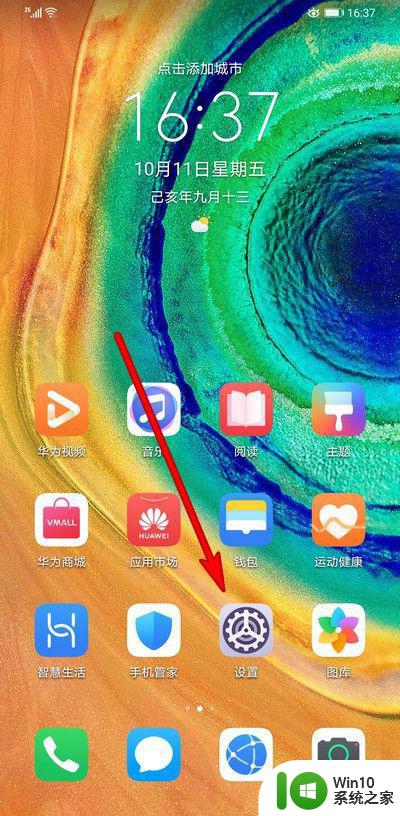
2.在设置界面选择应用。
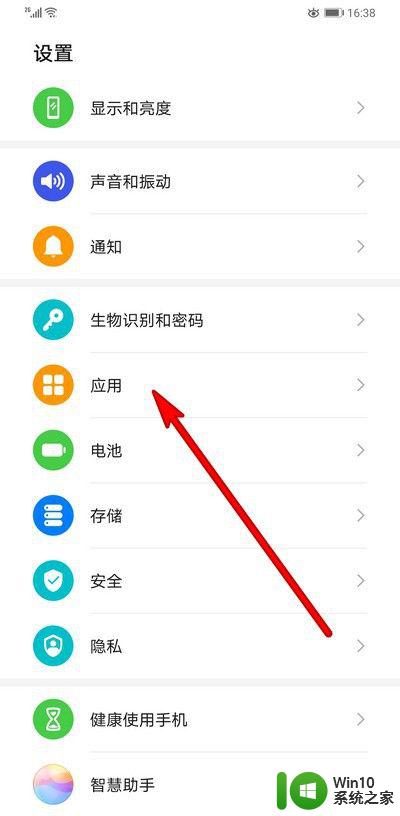
3.点击应用管理。
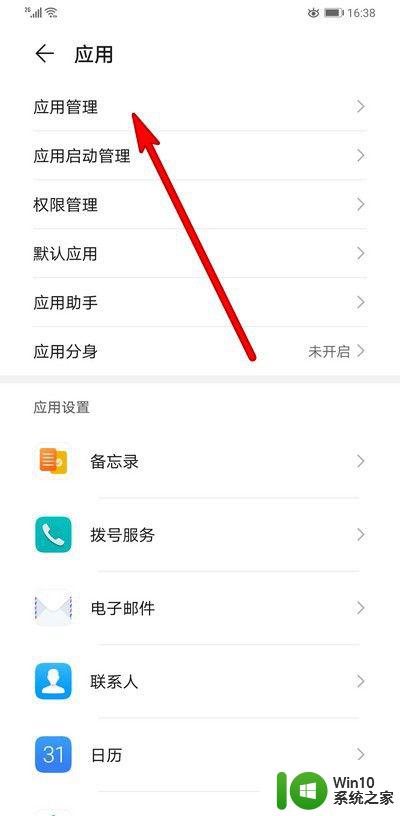
4.选择打开要卸载的软件应用。
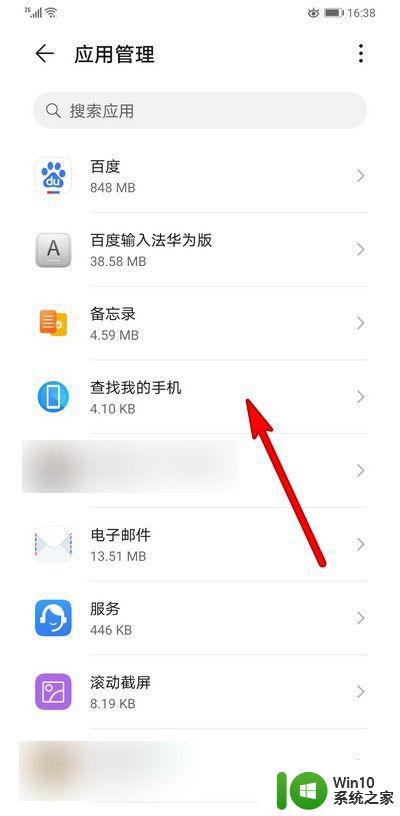
5.在打开的界面点击卸载。
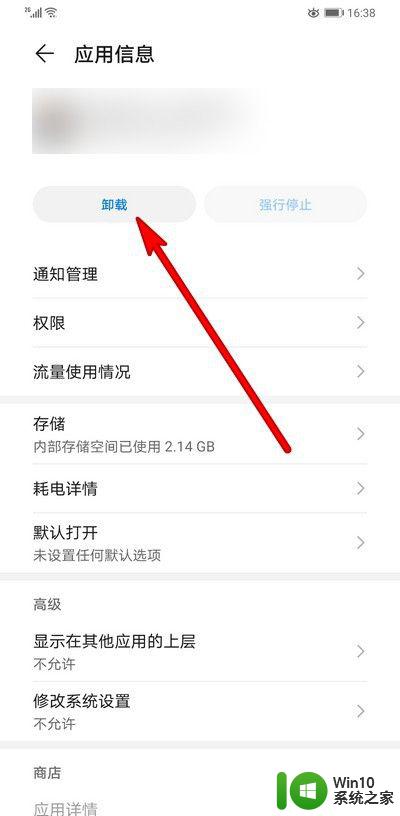
6.如果还是无法卸载,点击设置界面下方的系统和更新。
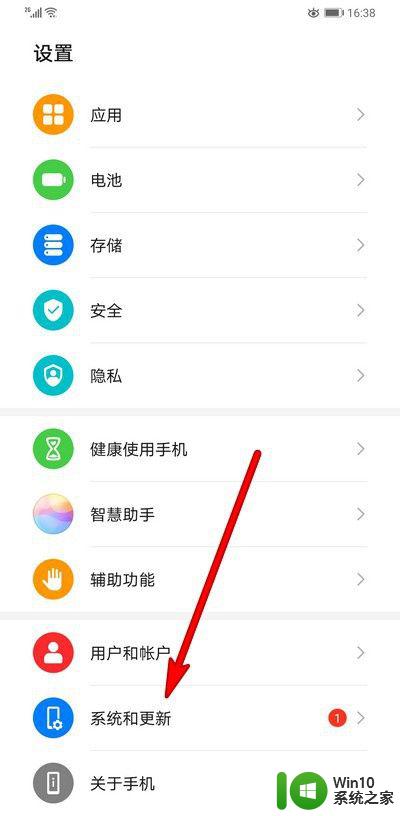
7.选择备份和恢复。
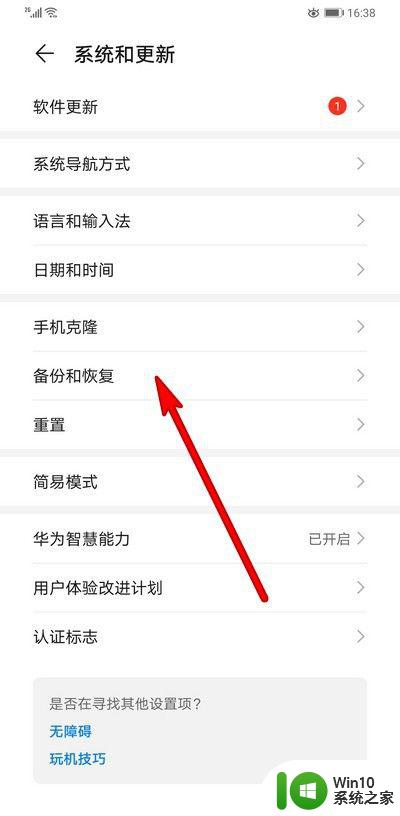
8.对我们的手机数据进行备份。
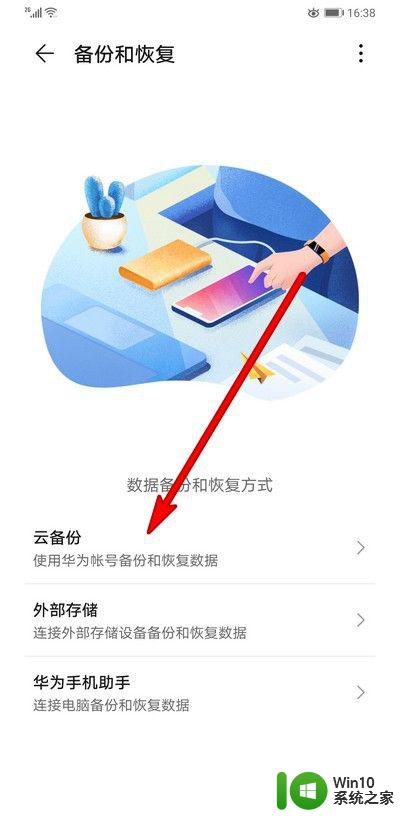
9.然后在系统和更新界面,点击重置。选择恢复出厂设置。
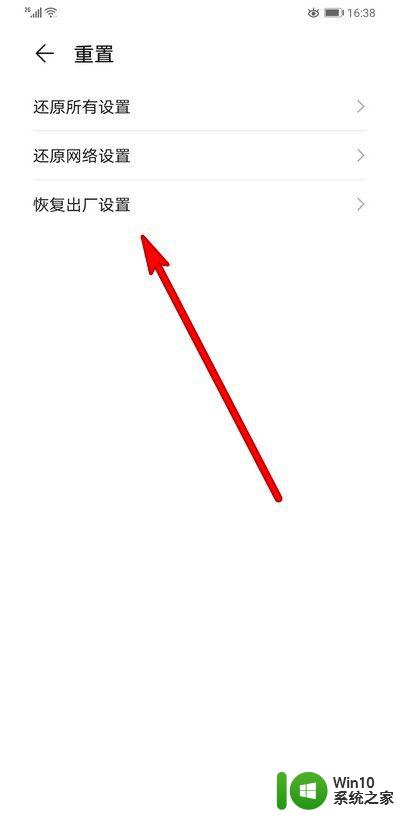
以上就是手机卸载不掉的解决方法,如果您也遇到了同样的情况,请参照小编提供的方法处理,希望对您有所帮助。
手机卸载不掉怎么办 手机上的软件无法删除怎么解决相关教程
- 怎么删除手机自带的软件 删除手机系统内置应用的方法
- 主屏幕隐藏的app怎么删除 苹果手机如何卸载不在主屏幕上的应用程序
- 手机下载的软件怎么隐藏起来 手机上隐藏应用软件的步骤
- 电脑连不了手机的个人热点 为什么电脑连不上手机热点 电脑无法识别手机热点的解决方法
- 怎么一键删除苹果手机照片 怎么在苹果手机上一键删除所有照片
- 快手视频删除怎么删 怎样删除快手上的视频作品
- 手机网络已连接不可上网怎么办 手机连接上WiFi但无法上网怎么办
- 无线局域网打不开苹果手机怎么办 苹果手机无线局域网连接不上怎么办
- 手机上怎么打开rar格式的文件 如何用手机打开rar文件
- 删除的网页历史记录如何找回手机 手机浏览器历史记录删除后怎么恢复
- 手机怎么创文件夹 如何在手机上创建文件夹
- 连不上wifi怎么解决 手机连不上wifi怎么处理
- 全球债市遭抛售,恒指或创新高,马士基业绩超预期
- 高通骁龙8至尊版发布,性能媲美桌面处理器,决胜AI时代的关键!
- 高通骁龙8至尊版发布:二代自研CPU性能逆天,最强AI更像真人
- 一个印度人救了微软,另一个毁了IBM?探讨印度人在科技行业的影响力
微软新闻推荐
- 1 高通骁龙8至尊版发布:二代自研CPU性能逆天,最强AI更像真人
- 2 英特尔AMD史诗级合作,捍卫X86生态:两大巨头联手,颠覆传统CPU格局
- 3 微信消失在桌面了,怎么找回 微信桌面快捷方式消失怎么恢复
- 4 打印机的纸怎么放进去 打印机纸盒放纸技巧
- 5 onedrive开始菜单 Win10如何设置Onedrive开启和使用
- 6 台式电脑如何连接打印机设备打印 台式电脑如何设置本地打印机
- 7 惠普笔记本win11移动硬盘怎么用 win11系统移动硬盘插入后不显示
- 8 微软称每天有超过15000条恶意QR码信息被发送到教育目标,如何有效应对?
- 9 win10系统电脑没有wifi选项 Win10无线网络不显示解决方法
- 10 win7能看见的文件夹win10看不到 win7可以访问win10但win10无法访问win7
win10系统推荐
- 1 番茄家园ghost win10 32位官方最新版下载v2023.12
- 2 萝卜家园ghost win10 32位安装稳定版下载v2023.12
- 3 电脑公司ghost win10 64位专业免激活版v2023.12
- 4 番茄家园ghost win10 32位旗舰破解版v2023.12
- 5 索尼笔记本ghost win10 64位原版正式版v2023.12
- 6 系统之家ghost win10 64位u盘家庭版v2023.12
- 7 电脑公司ghost win10 64位官方破解版v2023.12
- 8 系统之家windows10 64位原版安装版v2023.12
- 9 深度技术ghost win10 64位极速稳定版v2023.12
- 10 雨林木风ghost win10 64位专业旗舰版v2023.12
系统教程推荐
- 1 蜘蛛侠:暗影之网win10无法运行解决方法 蜘蛛侠暗影之网win10闪退解决方法
- 2 win10玩只狼:影逝二度游戏卡顿什么原因 win10玩只狼:影逝二度游戏卡顿的处理方法 win10只狼影逝二度游戏卡顿解决方法
- 3 U盘装机提示Error 15:File Not Found怎么解决 U盘装机Error 15怎么解决
- 4 《极品飞车13:变速》win10无法启动解决方法 极品飞车13变速win10闪退解决方法
- 5 window7电脑开机stop:c000021a{fata systemerror}蓝屏修复方法 Windows7电脑开机蓝屏stop c000021a错误修复方法
- 6 win10桌面图标设置没有权限访问如何处理 Win10桌面图标权限访问被拒绝怎么办
- 7 win10打不开应用商店一直转圈修复方法 win10应用商店打不开怎么办
- 8 无线网络手机能连上电脑连不上怎么办 无线网络手机连接电脑失败怎么解决
- 9 win10错误代码0xc0000098开不了机修复方法 win10系统启动错误代码0xc0000098怎么办
- 10 笔记本win10系统网络显示小地球只有飞行模式如何恢复 笔记本win10系统网络无法连接小地球图标灰色